ps怎么设计唱片图标? ps唱片logo的设置方法
xy19900601
ps中可以设计一些图标,今天我们就来介绍使用ps设计唱片标志的教程,详细请看下文介绍。
1、Ctrl+N新建图层,填充背景色Ctrl+delete
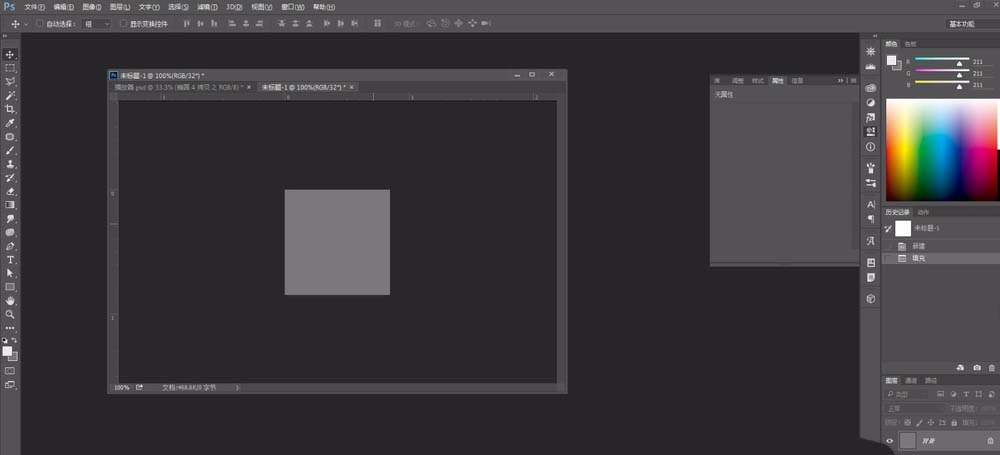
2、椭圆工具U,填充灰色,调整大小与位置,Ctrl+G新建组,取名唱片

3、Ctrl+J复制形状图层,Ctrl+T自由变换,shift+alt同心圆等比缩放,重复此操作,得到下面初步效果
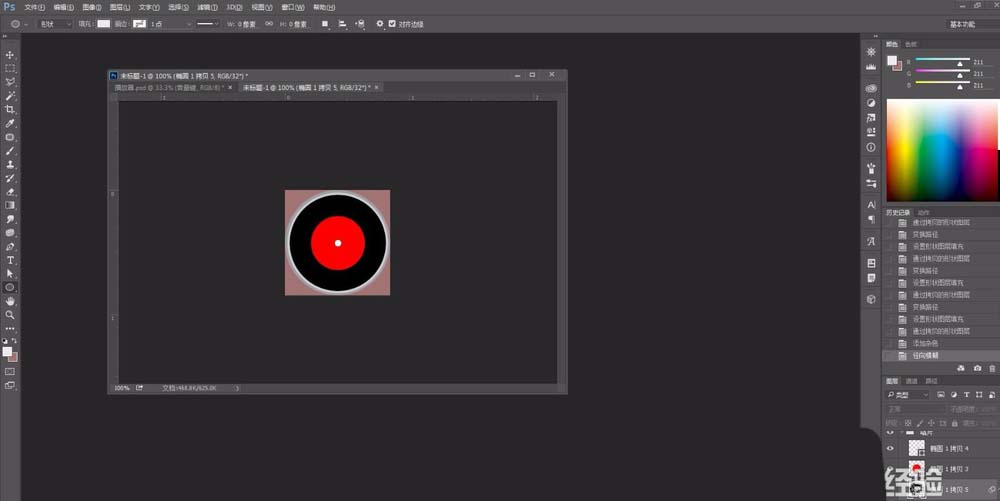
4、Ctrl+J复制唱片黑色图层,栅格化图层,滤镜--杂色---添加杂色--合适数值

5、滤镜--模糊--径向模糊

6、数值调整为最大,旋转,质量最好
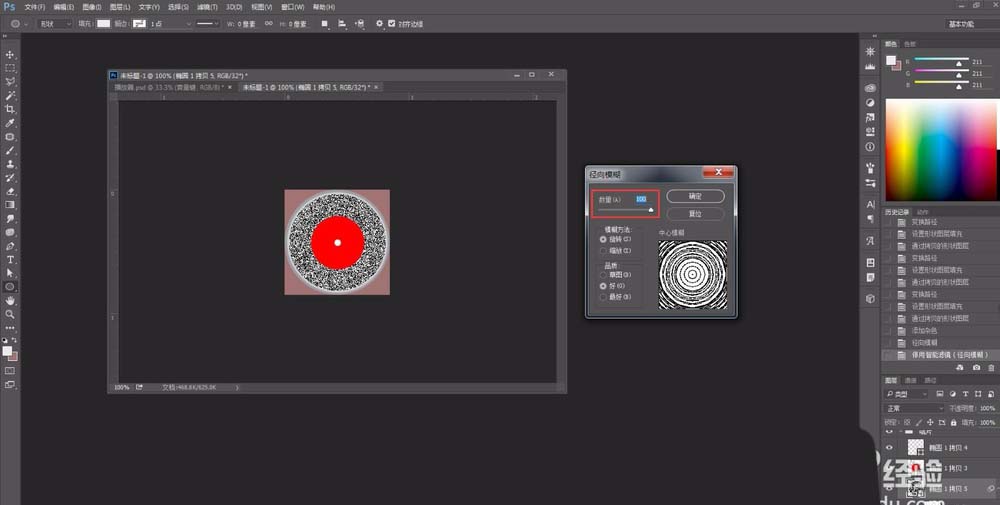
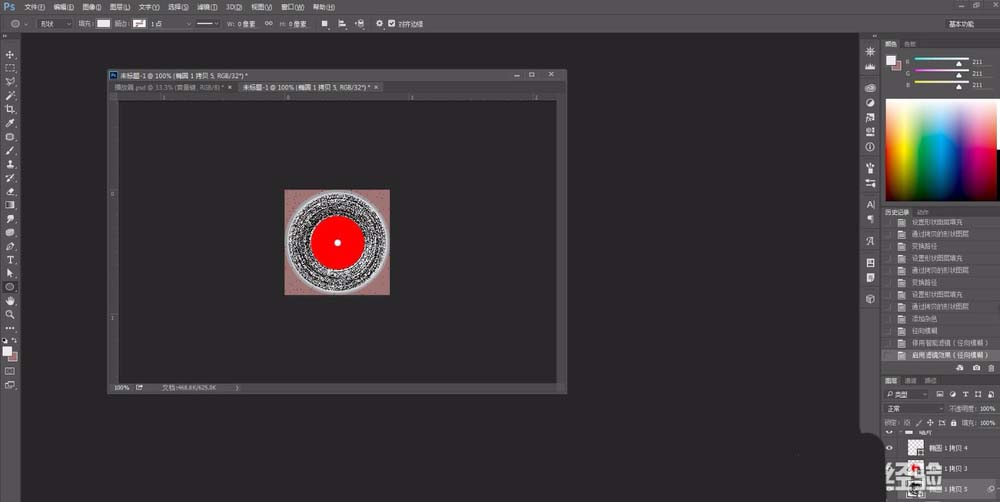
7、建立剪贴蒙版,混合模式试一下效果好就ok,这里使用减去,并给灰色图层外发光效果
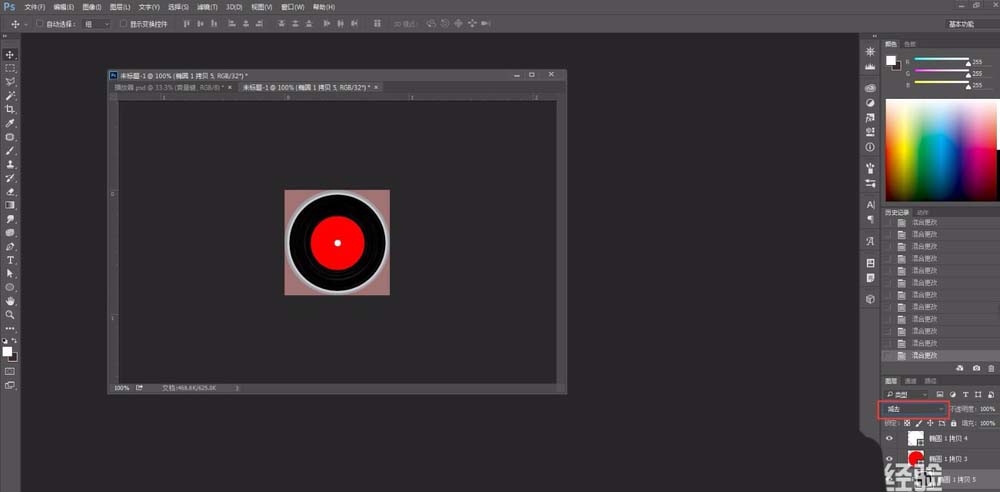
8、最终唱片效果

以上就是ps唱片logo的设置方法,希望大家喜欢,请继续关注脚本之家。
相关推荐:

